Cara Melihat Password Wifi di Windows 10 – Terkadang kita sebagai manusia lupa akan sesuatu hal yang padahal hal itu sangatlah penting. Salah satunya adalah password Wifi. Yah kalau kalian lupa password Wifi, maka kalian tidak bisa terkoneksi ke internet. Ini artinya kalian tidak bisa download lagu MP3 gratis ataupun menonton film.
Jika sekarang kalian mengalami masalah lupa kata sandi Wifi di laptop ataupun komputer Windows 10. Maka cara melihat password wifi di Windows 10 ini sangat cocok untuk kalian baca. Disini kami akan menjelaskan beberapa cara yang pastinya berhasil. Sehingga kalian bisa melakukan koneksi wifi ke perangkat smartphone ataupun perangkat lainnya yang ingin dihubungkan ke jaringan Wifi tersebut.
Namun sebelum itu pastikan bahwa kalian sudah ingat bahwa kalian menyimpan password Wifi di laptop atau komputer Windows 10 kalian. Jika belum maka kalian tidak bisa menggunakan cara ini. Hal ini dikarenakan cara melihat password Wifi di Windows 10 yang kami beritahukan. Hanya untuk orang yang sudah menyimpan kata sandi Wifinya di laptop Windows 10.
Pada sistem operasi Windows 10 memang memungkinkan para penggunanya untuk menyimpan kata sandi Wifi yang terhubung di laptop mereka. Jadi mereka tidak perlu memasukkan kata sandi Wifi. Hal ini tentunya memudahkan para penggunanya untuk terhubung ke jaringan Wifi secara otomatis.
Cara Melihat Password Wifi di Windows 10 Terbaru
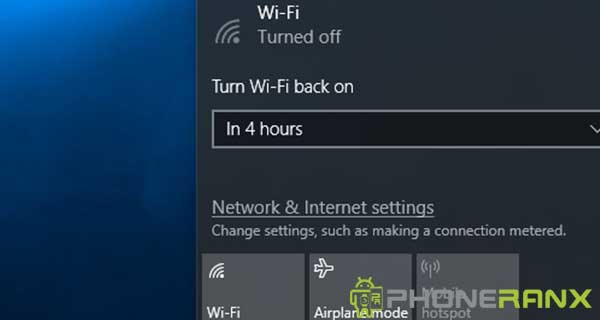
Ada beberapa cara melihat atau mengetahui password Wifi di Windows 10. Kalian bisa melakukan salah satu cara yang kami terangkan disini. Atau jika tidak berhasil memakai cara yang pertama, maka kalian bisa memakai cara yang kedua.
1. Cara Mengetahui Password Wifi di Windows 10 Lewat Network and Sharing Centre
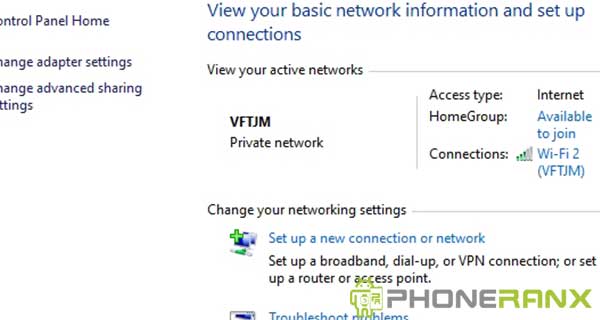
- Silahkan kalian klik kanan icon “Internet Access” dan pilihlah “Open Network and Internet Settings“
- Kemudian pada bagian Network & Internet, kalian pilih “Status“
- Lalu pada bagian Status, kalian pilih “Network and Sharing Centre“
- Selanjutnya akan muncul koneksi Wifi yang sedang kalian gunakan.
- Tinggal kalian pilih Wifi tersebut dan klik “Wireless Properties“
- Lalu kalian pilih menu “Security“
- Dan centang “Show Characters“
- Nantinya password wifi akan terlihat di kolom Network Security Key.
2. Cara Mengetahui Password Wifi di Windows 10 Lewat CMD (Command Prompt)

- Silahkan kalian buka CMD atau Command Prompt
- Dan kalian ketikkan “netsh wlan show profiles”
- Lalu kalian tekan Enter pada Keyboard laptop ataupun komputer yang digunakan
- Jika Wifi yang tersimpan di laptop lebih dari satu maka kalian tinggal tentukan mana profil Wifi yang ingin dilihat passwordnya.
- Silahkan kalian ketikkan “netsh wlan show profiles name=”nama profil wifi yang diinginkan” key=clear”
3. Cara Mengetahui Password Wifi di Windows 10 Lewat Control Panel
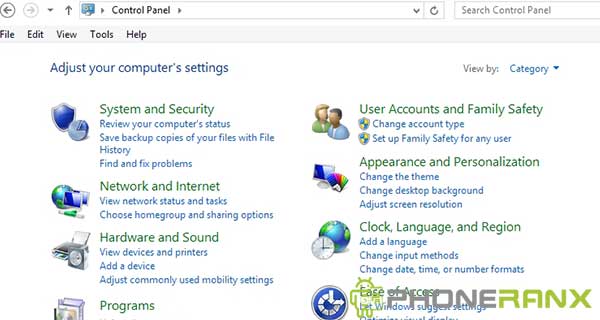
- Silahkan kalikan buka Windows Run (Win+R)
- Lalu kalian ketikkan ncpa.cpl dan tekan enter
- Nantinya akan muncul menu adapter wifi yang lagi aktif dan kalian klik kanan pada wifi tersebut pilihlah status
- Selanjutnya baru kalian pilih “Wireless Properties”
- Pilih menu “Security”
- Dan centang bagian “Show Characters” nantinya password wifi yang tersimpan di laptop akan muncul.
Nah itulah cara melihat password wifi di Windows 10 terbaru yang bisa kalian lakukan. Dengan mengikuti langkah-langkah yang kami terangkan diatas. Maka kami jamin, kalian bisa melihat kata sandi Wifi yang tersimpan pada komputer ataupun laptop Windows 10 milik kalian.